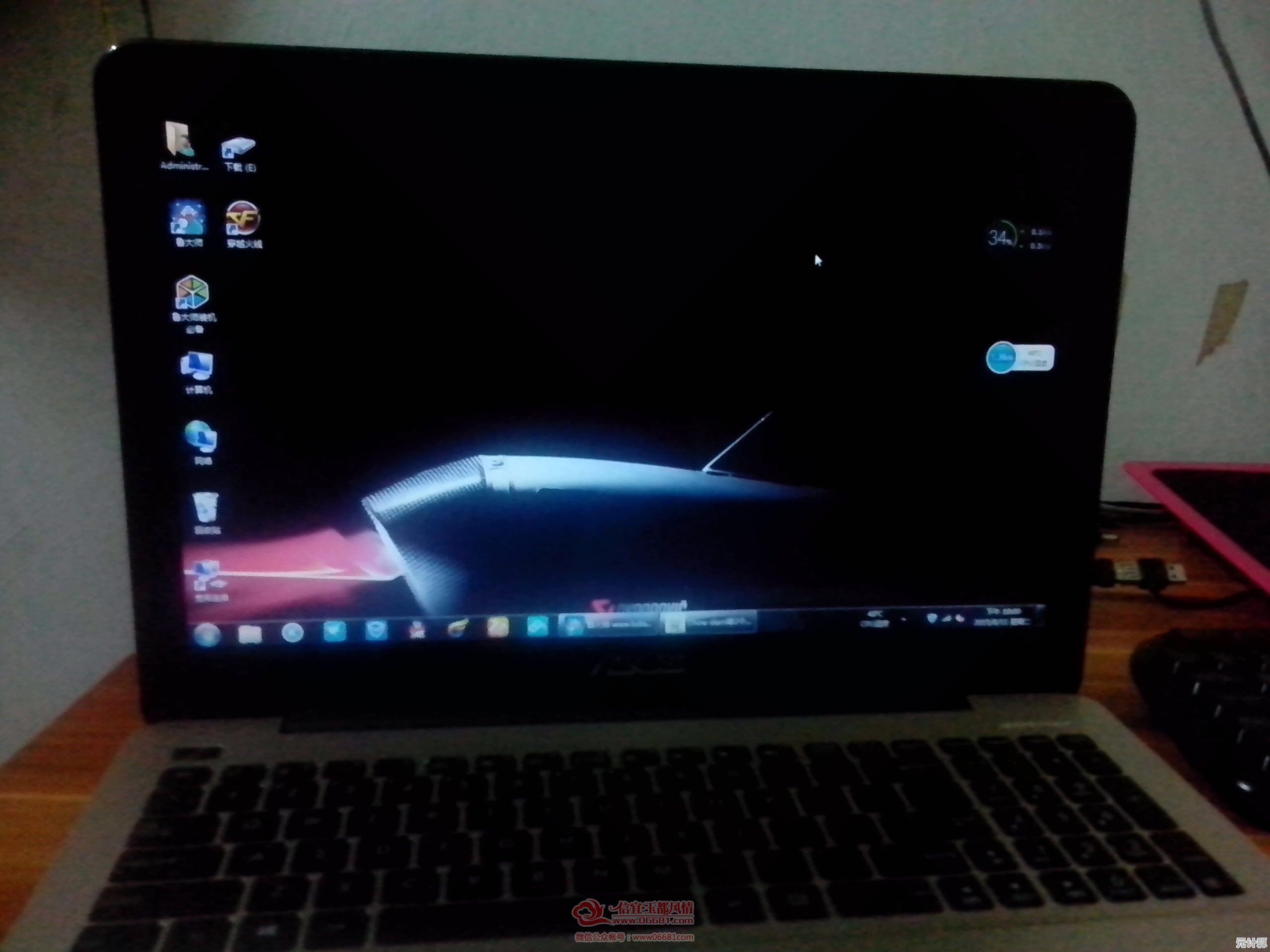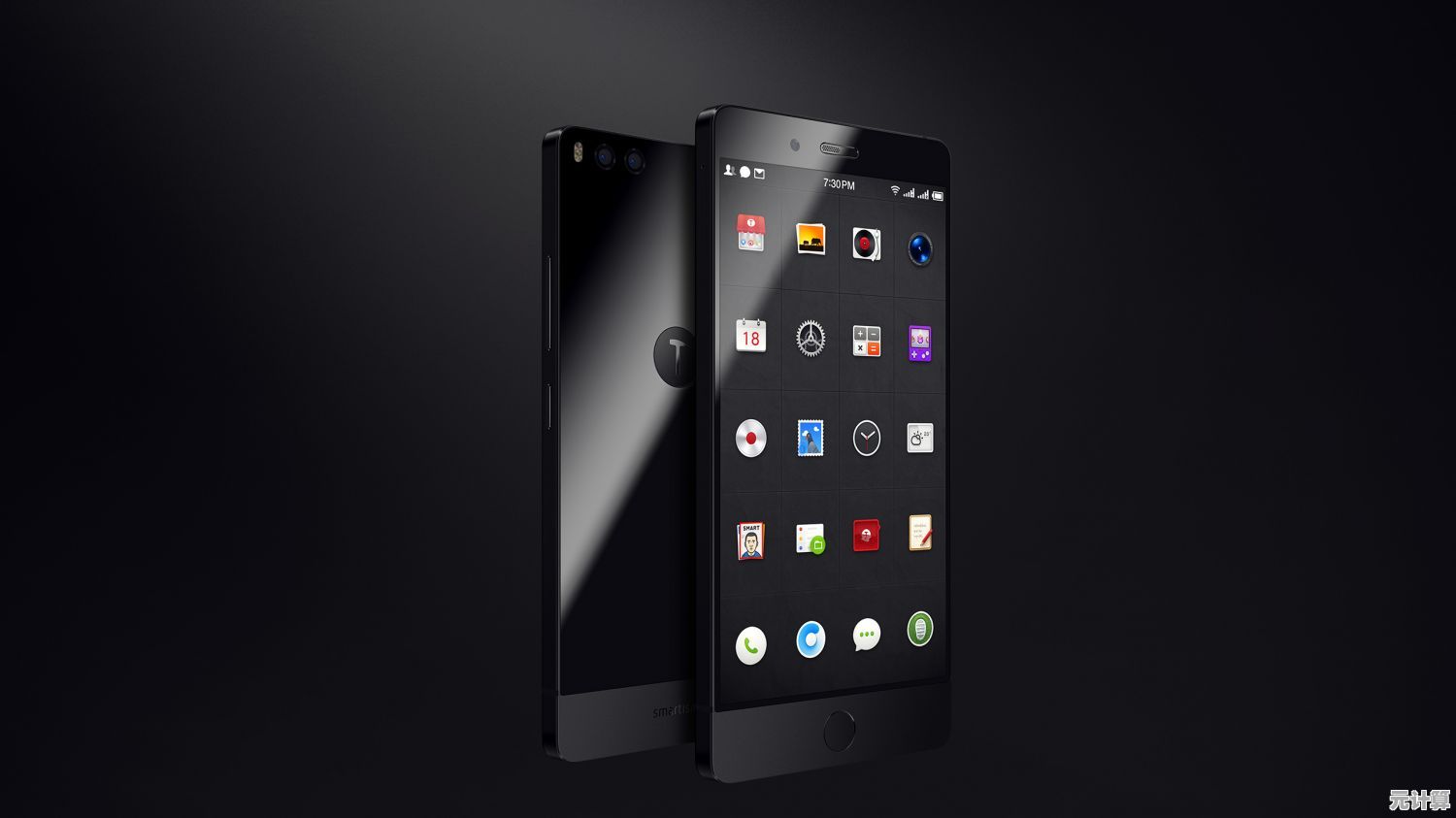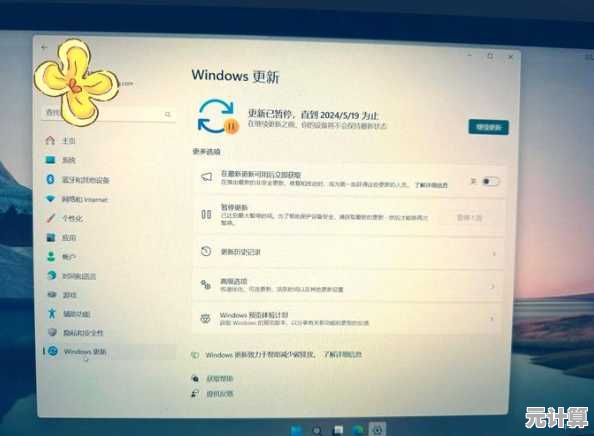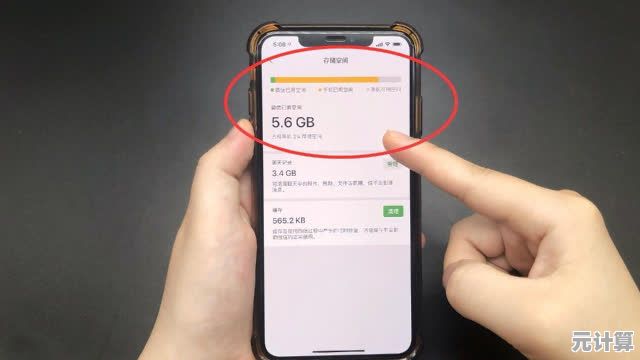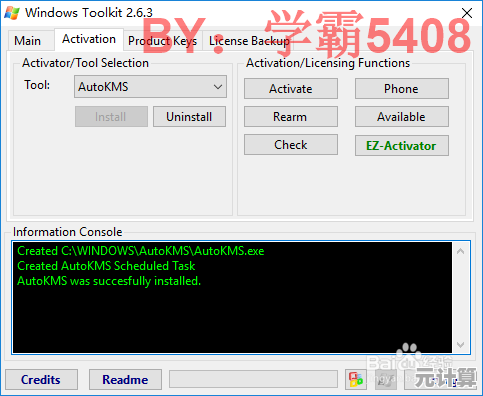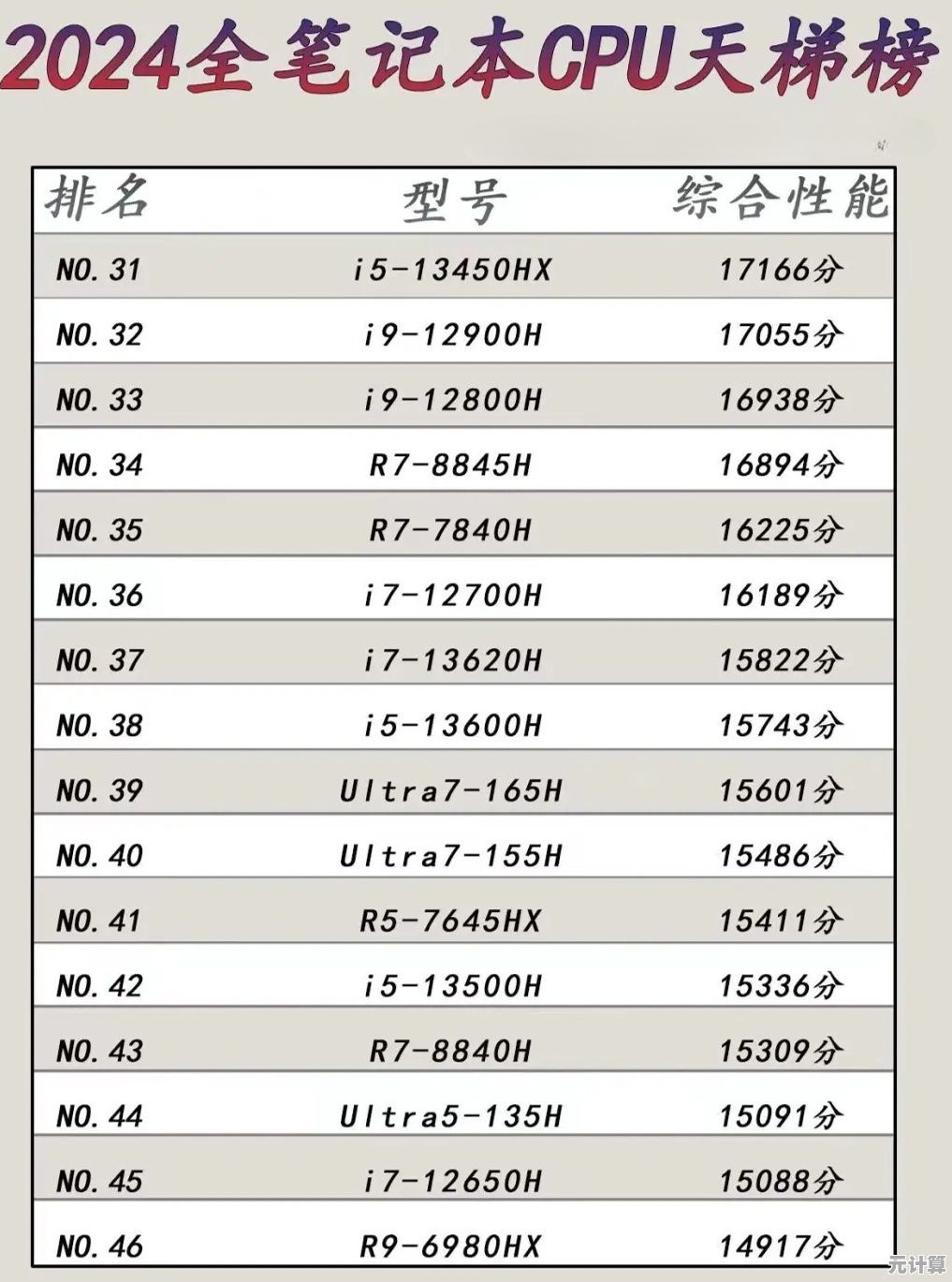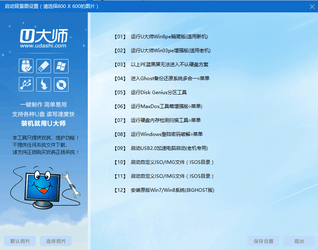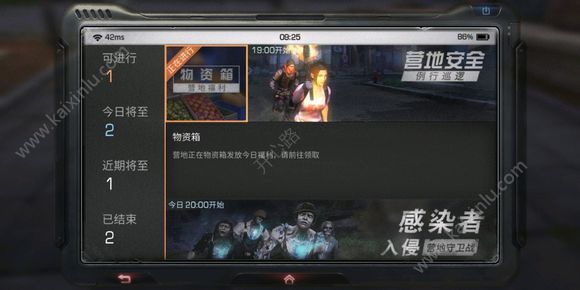零基础教程:手把手教你用U盘轻松重装电脑系统
- 问答
- 2025-09-19 11:00:33
- 3
手把手教你用U盘轻松重装电脑系统
说实话,我第一次自己重装系统的时候,手都在抖,那台老旧的联想笔记本已经卡得连浏览器都打不开了,每次开机都要等个十分钟,简直能把人逼疯,去电脑城问了下,重装系统要收80块,我心想这钱也太好赚了吧?于是决定自己来。
准备工作:别急着插U盘
首先你得有个U盘,8G以上就行,我用的那个还是大学时候买的,上面还贴着"数据结构课件"的标签,现在终于派上正经用场了,对了,记得备份重要文件!我有个朋友就是没备份,结果把三年旅游照片全弄丢了,现在想起来还心疼。
制作启动盘:微软官方工具最靠谱
网上那些"一键重装系统"的软件我试过几个,不是带广告就是装完一堆垃圾软件,后来发现微软官网就有Media Creation Tool,完全免费,下载的时候网速慢得像蜗牛,我边等边刷了半小时抖音。
制作过程其实特别简单:
- 插上U盘(记得先格式化)
- 运行工具,选择"为另一台电脑创建安装介质"
- 一路下一步,等它自己完成
不过要注意,U盘里的东西会被清空!我上次就把存了半年的工作文档给忘了,现在想想还是肉疼。
BIOS设置:最让人抓狂的环节
重启电脑时狂按F2或Delete(不同品牌不一样,我的联想是F12)进BIOS,这个界面长得像Windows 98,全是英文,看得我头皮发麻,找到Boot选项,把U盘调到第一位,保存退出时我手抖按错了,又得重来一遍。
安装系统:比想象中简单
进入安装界面后反而轻松了,跟着提示走就行,不过有个坑要注意——分区那步!我第一次就把整个硬盘给格式化了,连恢复分区都没留,现在学乖了,只格式化C盘,其他盘留着。
安装过程大概20分钟,我趁机泡了碗面,回来时已经到设置用户名那步了,突然有种当电脑医生的成就感。
装完别急着嗨
系统是装好了,但还没完:
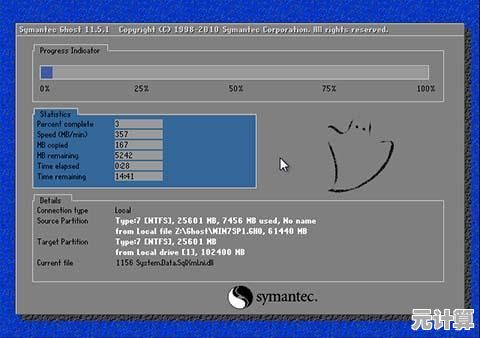
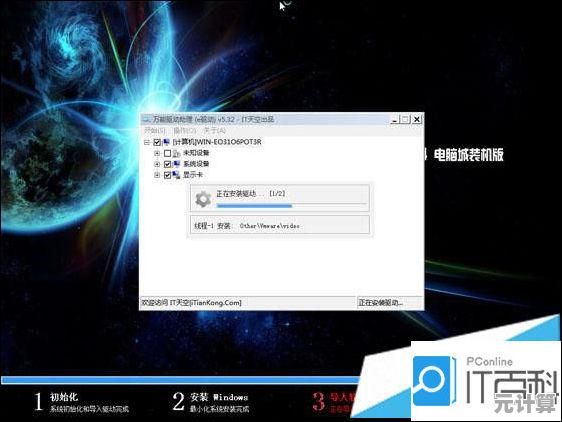
- 驱动得装(特别是网卡驱动,我有次装完上不了网差点崩溃)
- 激活系统(这个...你们自己想办法)
- 装常用软件(推荐用Ninite一站式安装,省事)
个人血泪教训
上周帮表弟重装,他电脑是那种小众品牌,结果网卡驱动死活找不到,最后用手机开热点,下了个驱动精灵才搞定,所以建议装系统前先把网卡驱动下载好放U盘里,真的能救命。
现在我这台老笔记本重装后快得像新的一样,开机15秒,之前那些卡顿全没了,虽然第一次折腾了快三小时,但省了80块还学了新技能,值了!
下次你电脑卡成幻灯片的时候,别急着找维修店,自己试试看?其实没想象中那么难,大不了...重装失败再找人修呗(开玩笑的)。
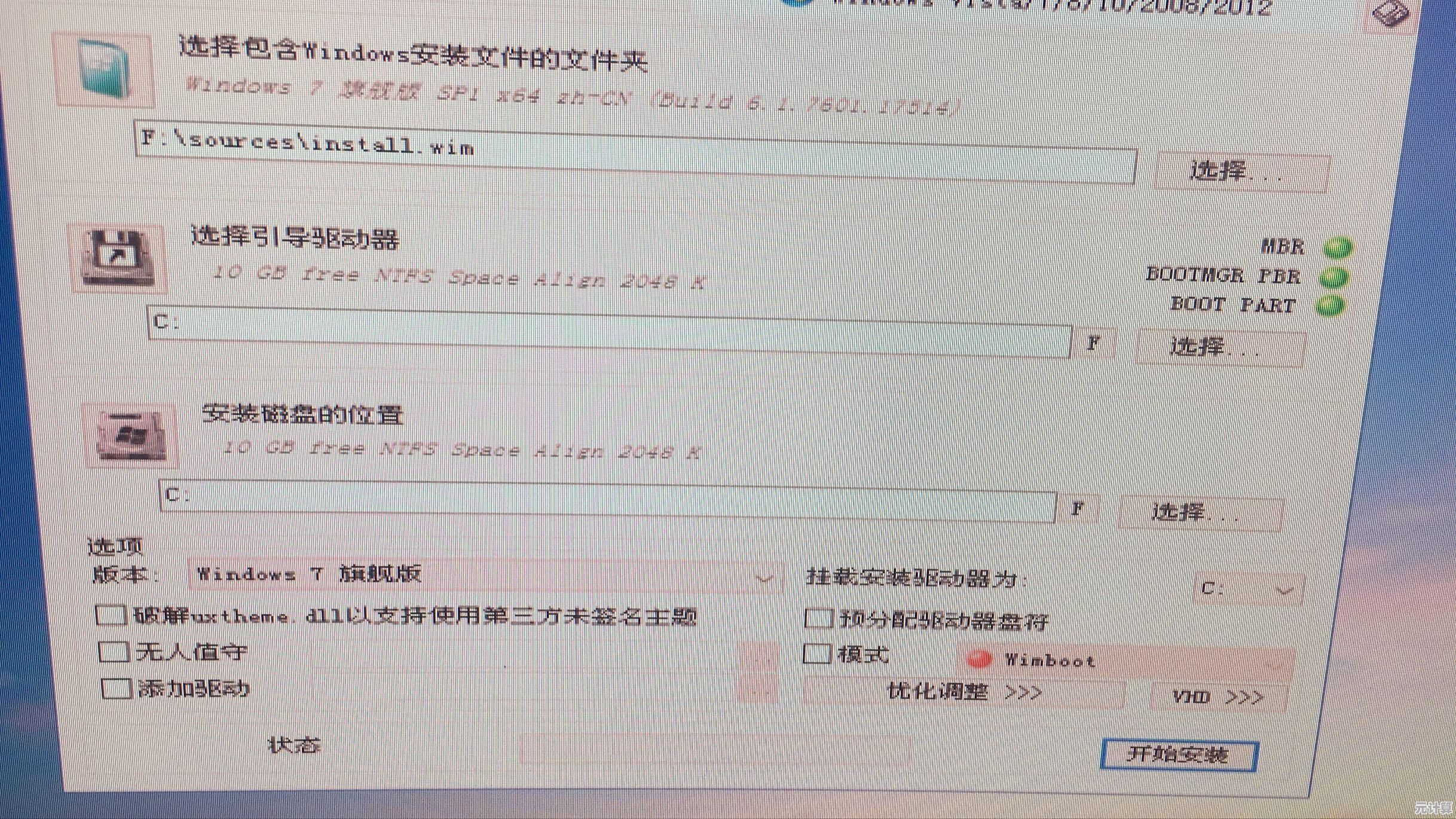
本文由栾秀媛于2025-09-19发表在笙亿网络策划,如有疑问,请联系我们。
本文链接:http://pro.xlisi.cn/wenda/30221.html